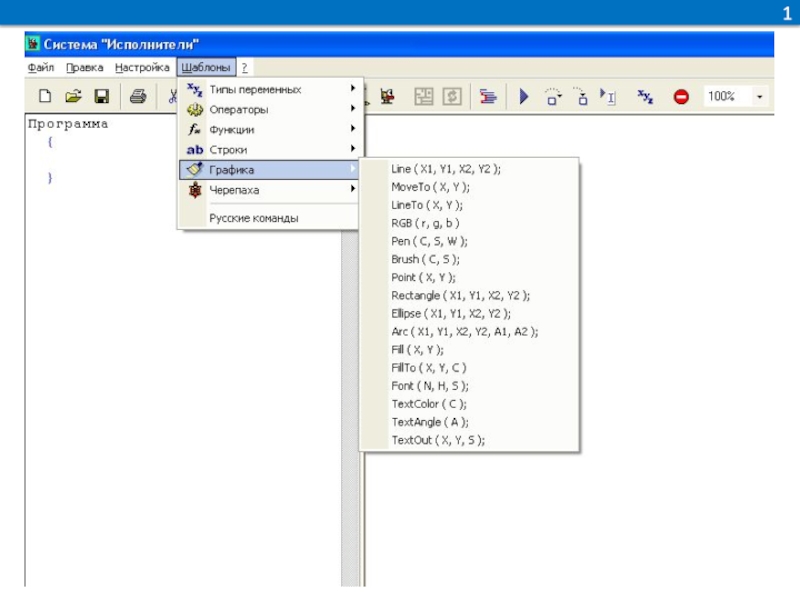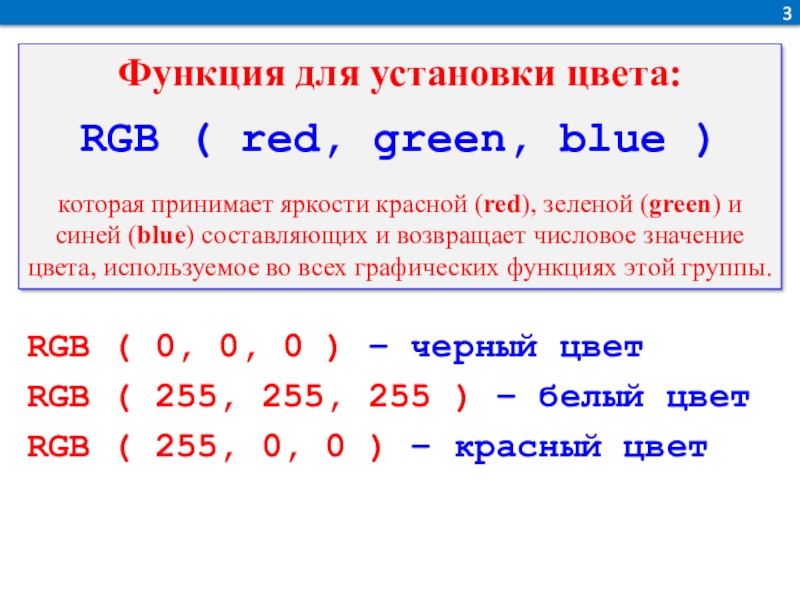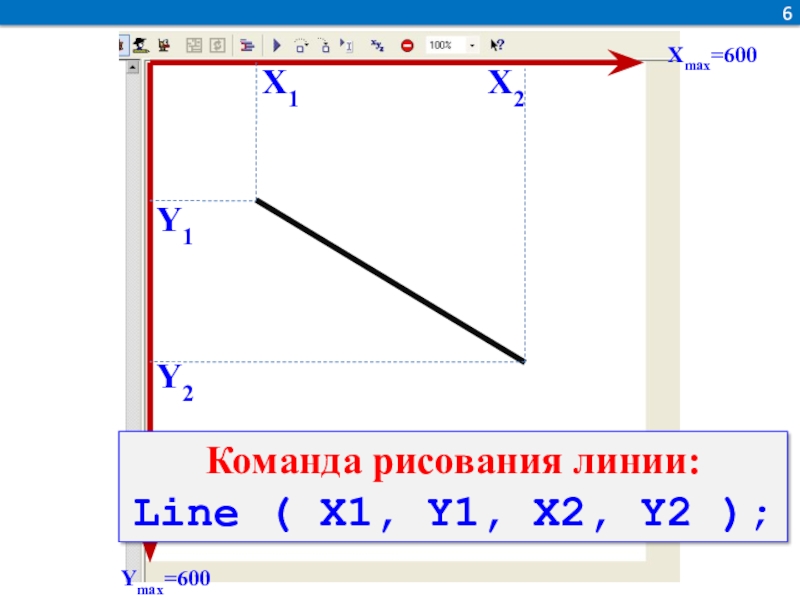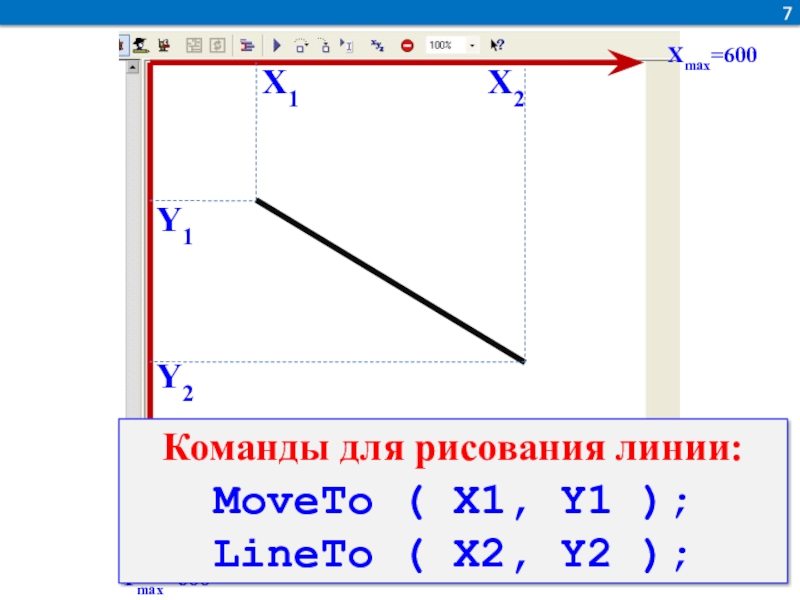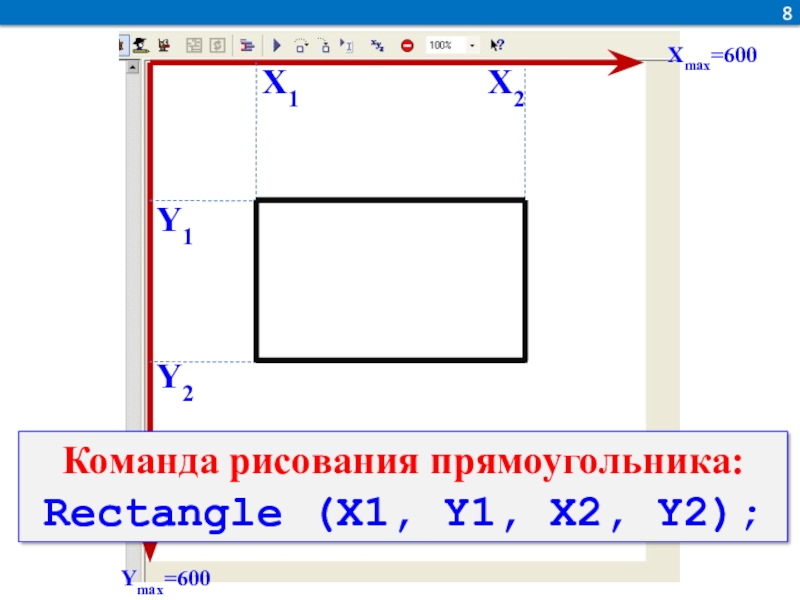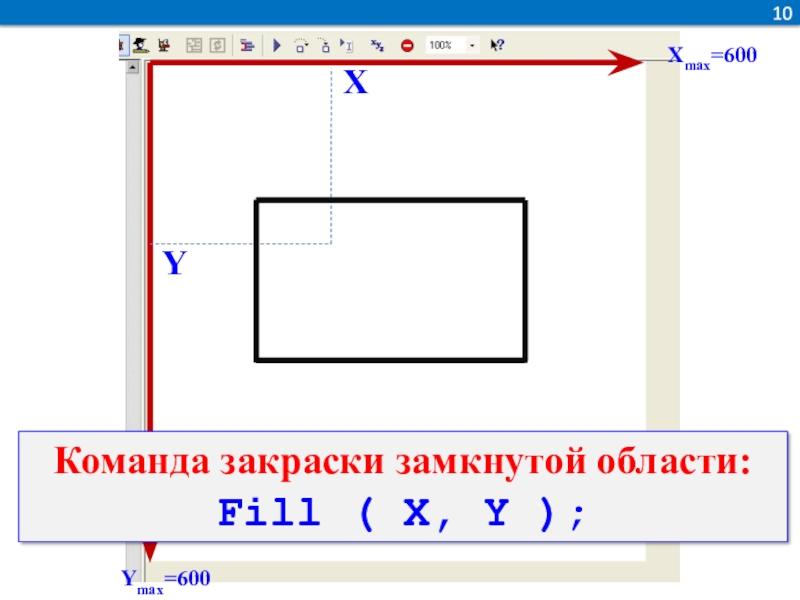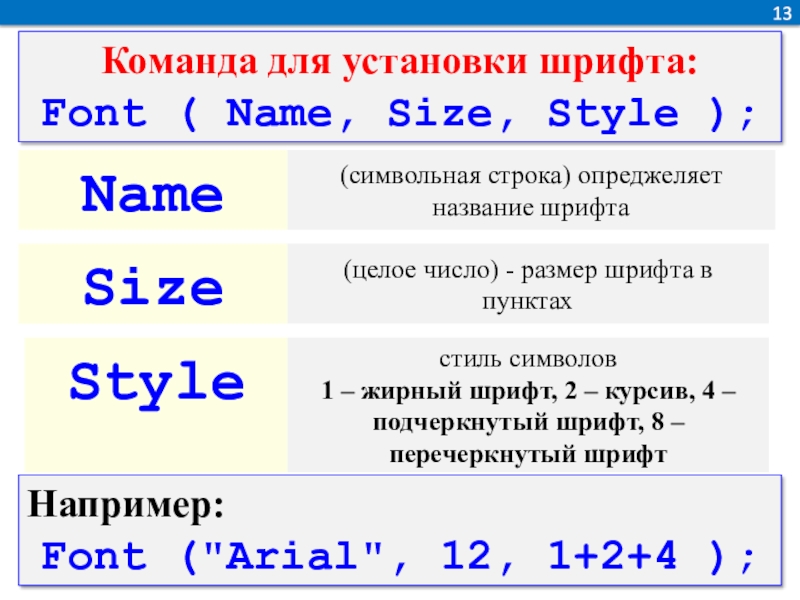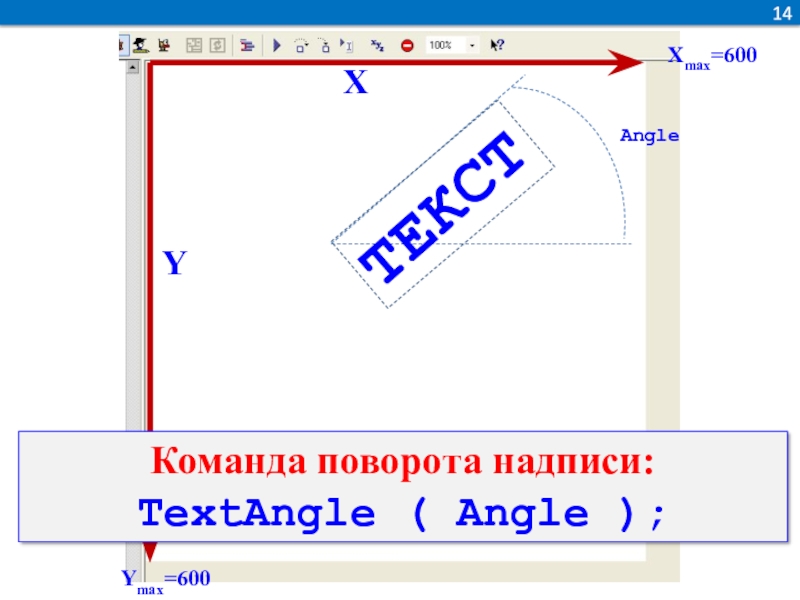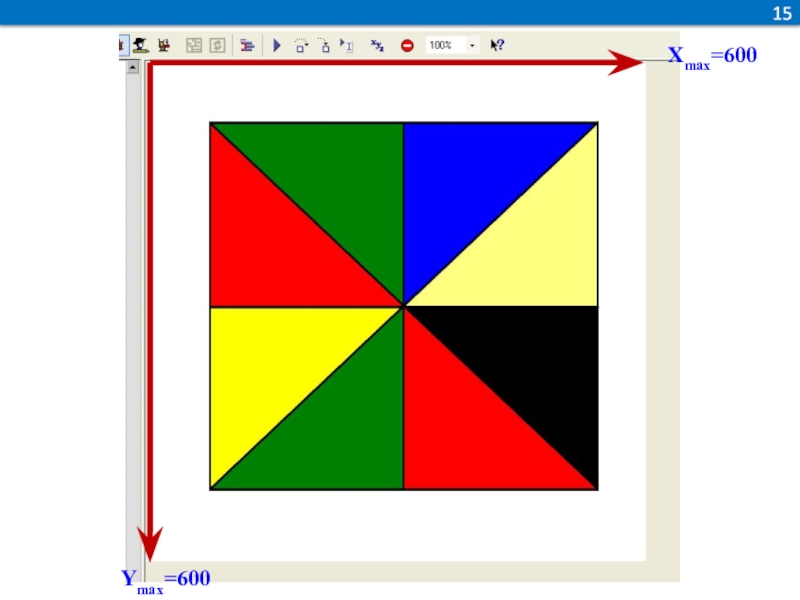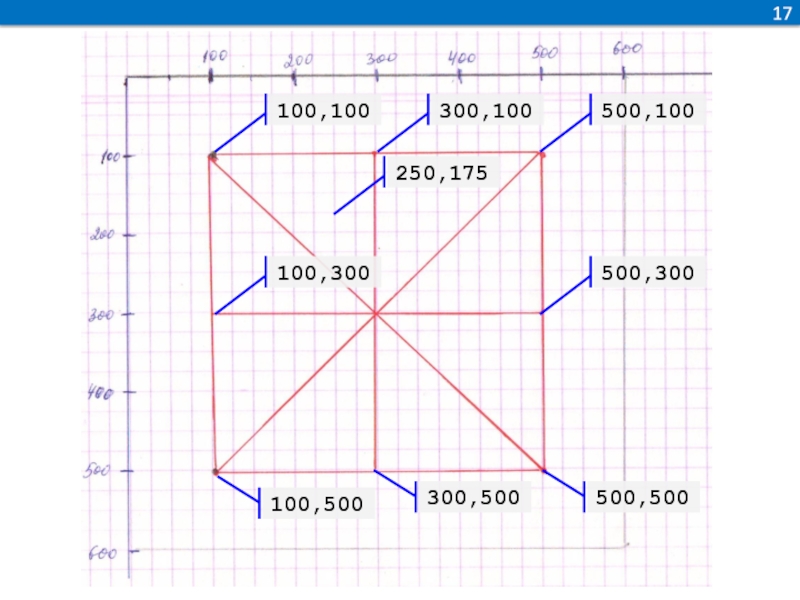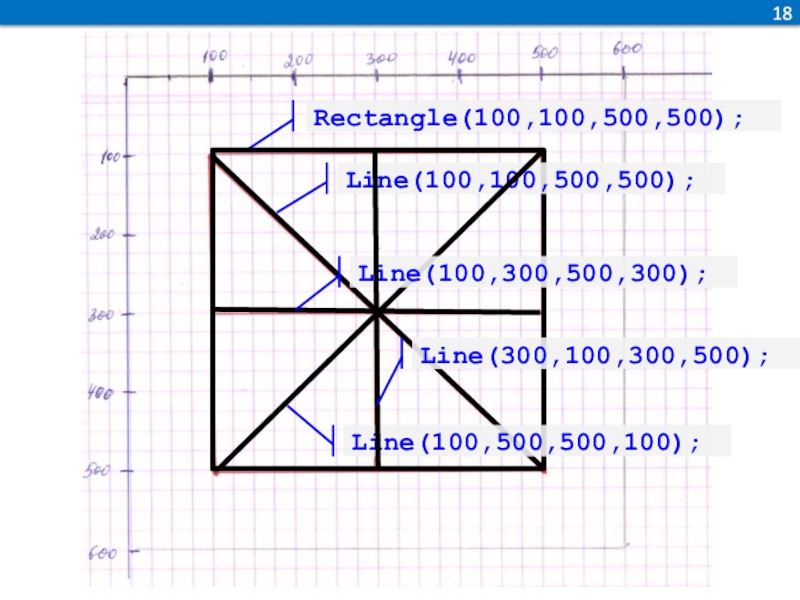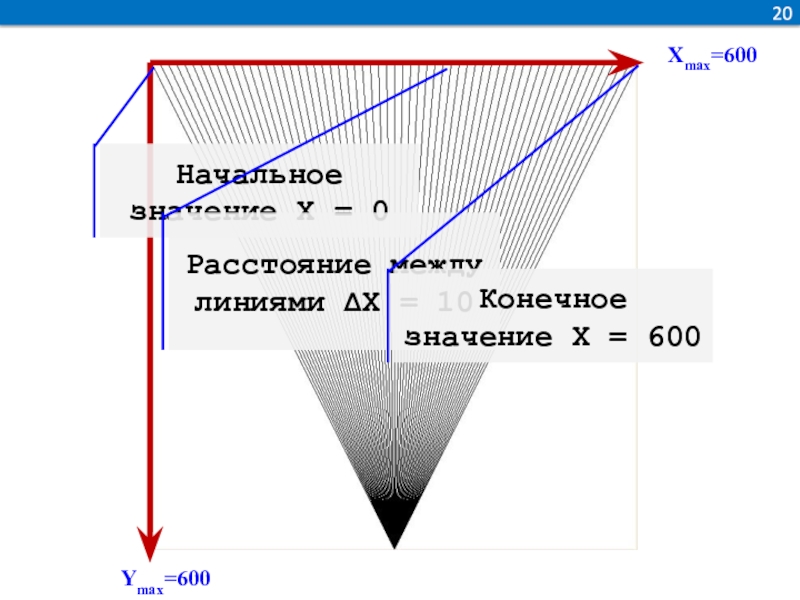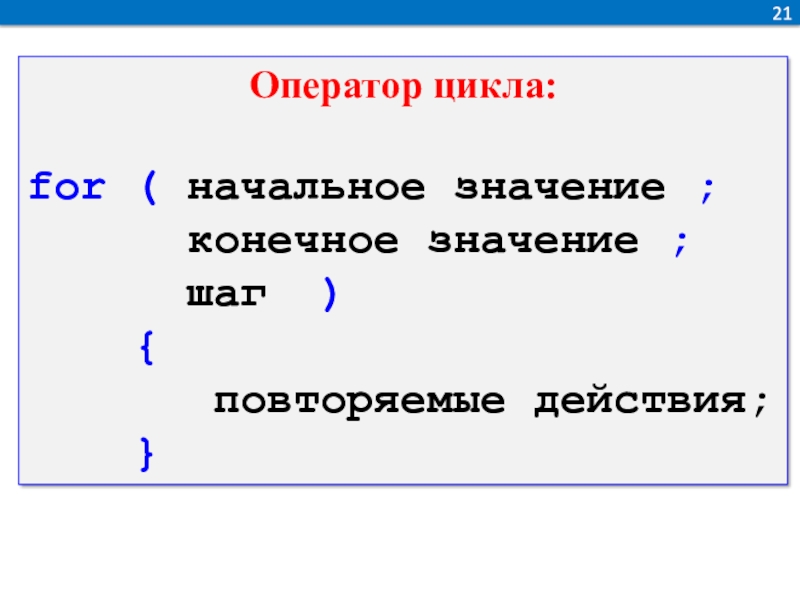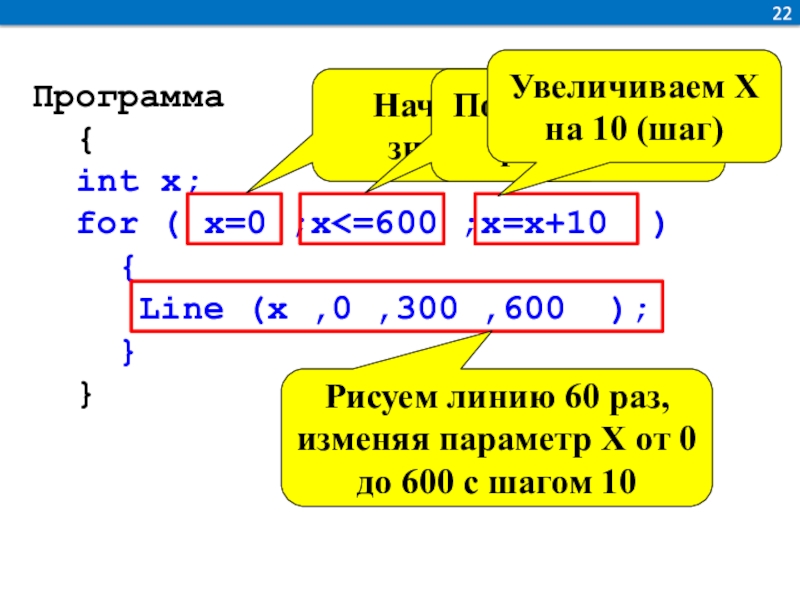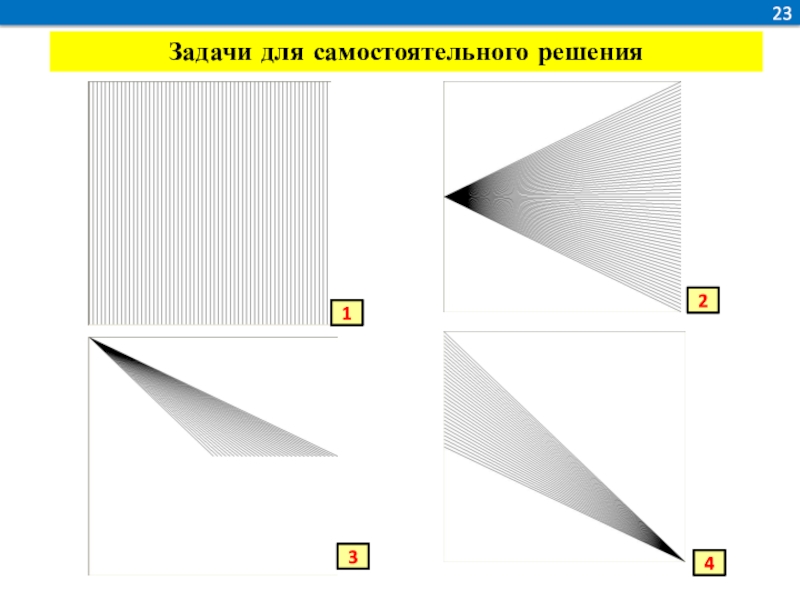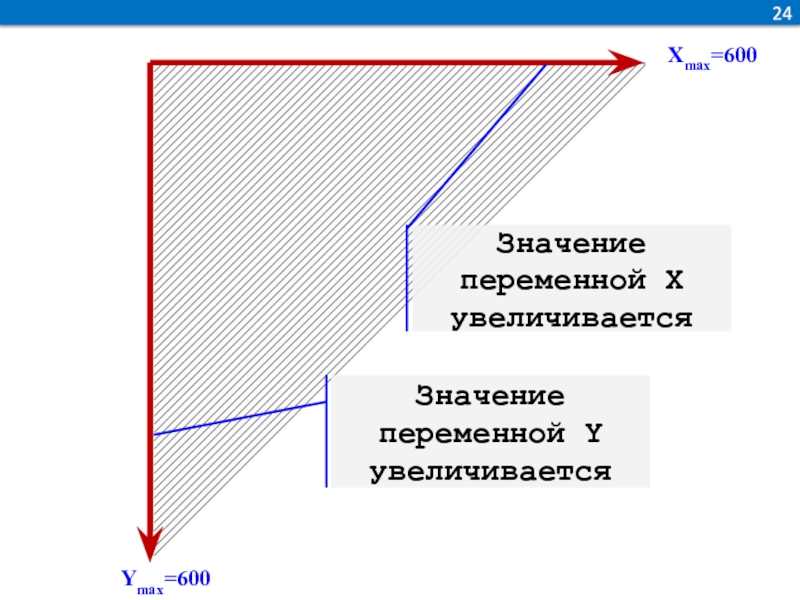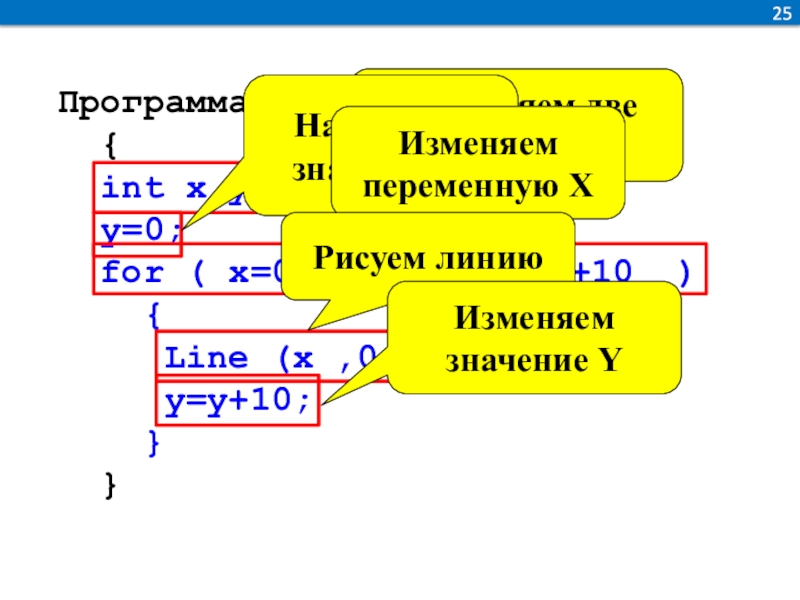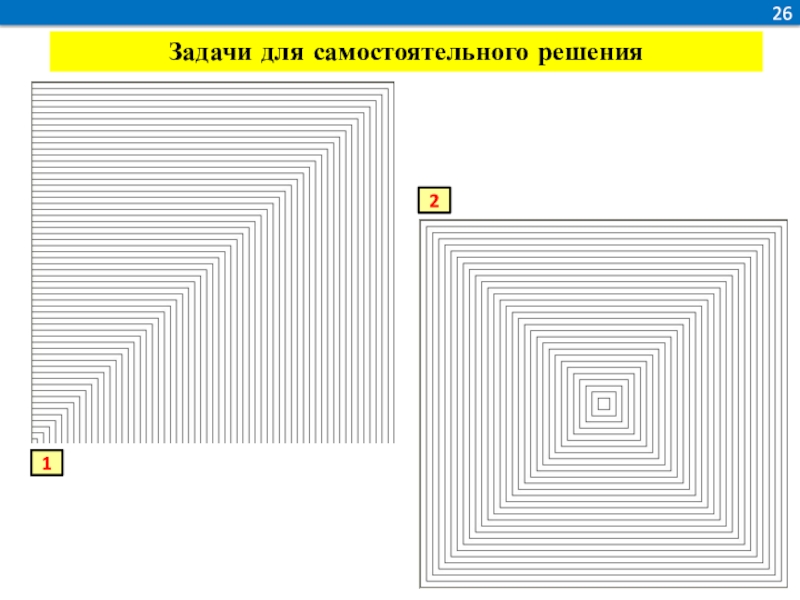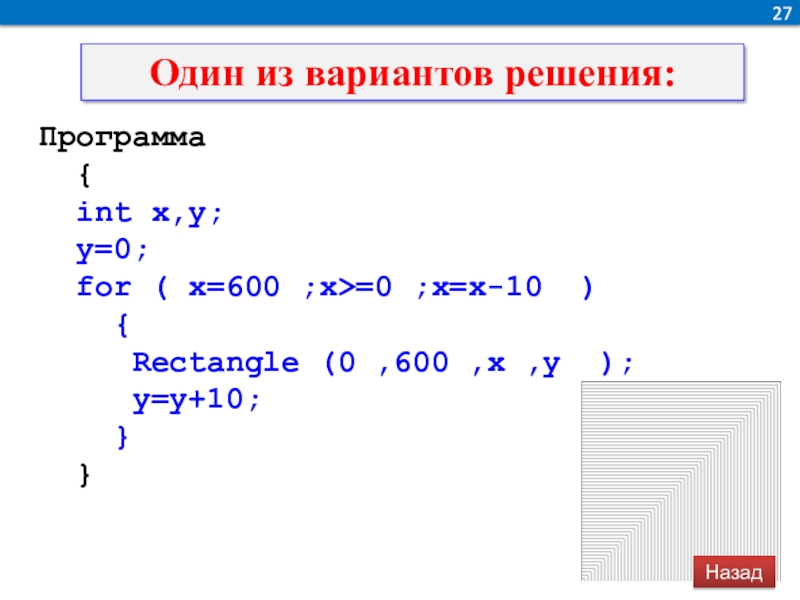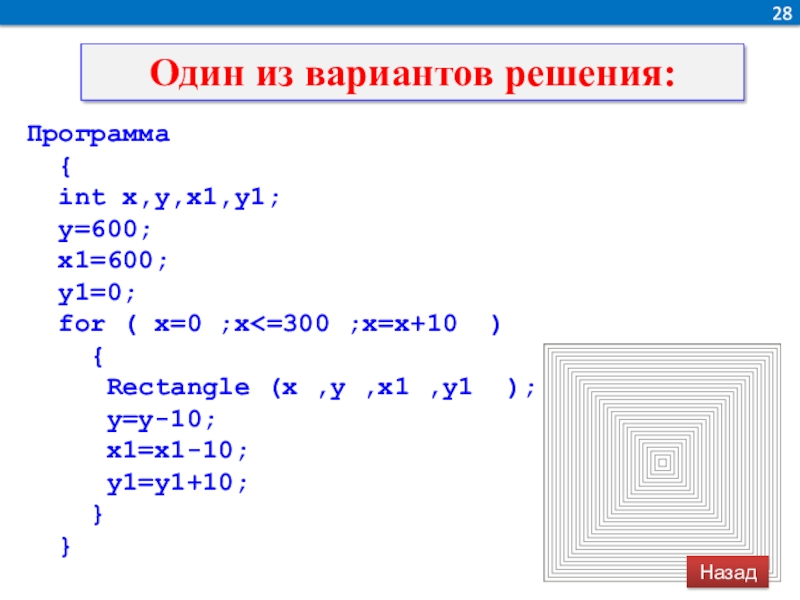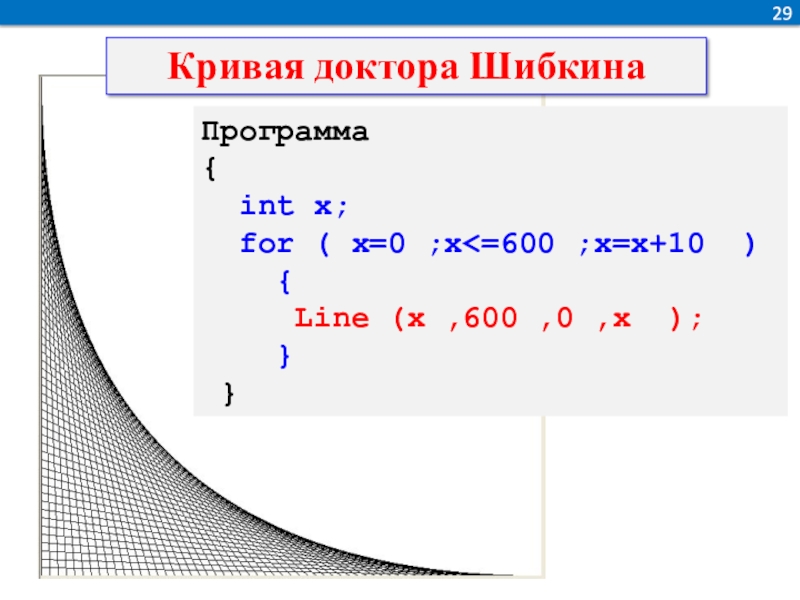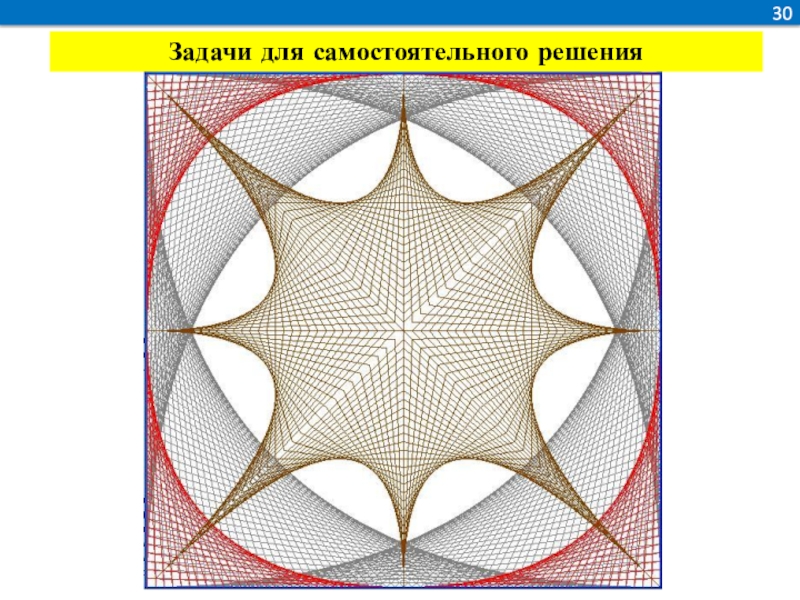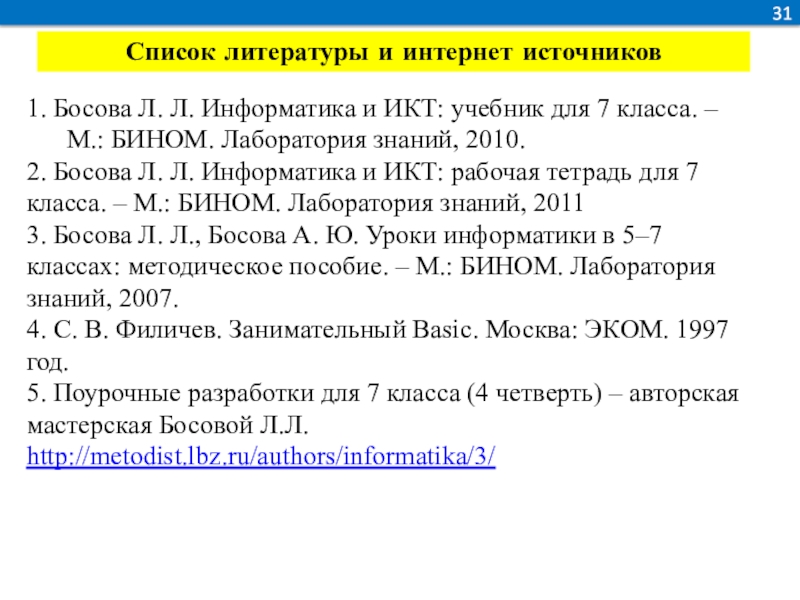- Главная
- Разное
- Образование
- Спорт
- Естествознание
- Природоведение
- Религиоведение
- Французский язык
- Черчение
- Английский язык
- Астрономия
- Алгебра
- Биология
- География
- Геометрия
- Детские презентации
- Информатика
- История
- Литература
- Математика
- Музыка
- МХК
- Немецкий язык
- ОБЖ
- Обществознание
- Окружающий мир
- Педагогика
- Русский язык
- Технология
- Физика
- Философия
- Химия
- Шаблоны, фоны, картинки для презентаций
- Экология
- Экономика
Презентация, доклад к уроку информатики в 7 классе Исполнитель Робот. Графика Windows
Содержание
- 1. Презентация к уроку информатики в 7 классе Исполнитель Робот. Графика Windows
- 2. 1
- 3. 2Ymax=600 Хmax=600
- 4. 3Функция для установки цвета:RGB ( red, green,
- 5. 4Команда для установки свойств пера:Pen (Color, Style, Width);
- 6. 5Команда для установки свойств кистиBrush ( Color, Style );
- 7. 6Ymax=600 Хmax=600 Y1Y2Х1Х2Команда рисования линии:Line ( X1, Y1, X2, Y2 );
- 8. 7Ymax=600 Хmax=600 Y1Y2Х1Х2Команды для рисования линии:MoveTo ( X1, Y1 ); LineTo ( X2, Y2 );
- 9. 8Ymax=600 Хmax=600 Y1Y2Х1Х2Команда рисования прямоугольника:Rectangle (X1, Y1, X2, Y2);
- 10. 9Ymax=600 Хmax=600 Y1Y2Х1Х2Команда рисования эллипса:Ellipse (X1, Y1, X2, Y2);
- 11. 10Ymax=600 Хmax=600 YХКоманда закраски замкнутой области:Fill ( X, Y );
- 12. 11Ymax=600 Хmax=600 YХКоманда рисования точки:Point ( X, Y );
- 13. 12Ymax=600 Хmax=600 YХКоманда вывода текста:TextOut (X, Y, "ТЕКСТ"); ТЕКСТ
- 14. 13Команда для установки шрифта:Font ( Name, Size, Style );Например:Font ("Arial", 12, 1+2+4 );
- 15. 14Ymax=600 Хmax=600 YХКоманда поворота надписи:TextAngle ( Angle );ТЕКСТAngle
- 16. 15Ymax=600 Хmax=600
- 17. 16Подготовим в тетради поле для рисункаОдна клеточка – 25 пикселей на экране
- 18. 17100,100300,100500,100100,300500,300100,500300,500500,500250,175
- 19. 18Rectangle(100,100,500,500);Line(100,100,500,500);Line(100,500,500,100);Line(100,300,500,300);Line(300,100,300,500);
- 20. 19 Pen ( RGB (0,0,0),0,2 );Устанавливаем цвет
- 21. 20Ymax=600 Хmax=600 Начальное значение Х = 0Расстояние между линиями ΔХ = 10Конечное значение Х = 600
- 22. 21Оператор цикла:for ( начальное значение ;
- 23. 22Программа { int x; for ( x=0 ;x
- 24. 23Задачи для самостоятельного решения1234
- 25. 24Ymax=600 Хmax=600 Значение переменной Х увеличиваетсяЗначение переменной Y увеличивается
- 26. 25Программа { int x,y; y=0; for ( x=0 ;x
- 27. 26Задачи для самостоятельного решения12
- 28. 27Программа { int x,y; y=0; for (
- 29. 28Один из вариантов решения:Программа { int x,y,x1,y1; y=600; x1=600; y1=0; for ( x=0 ;x
- 30. 29Программа{ int x; for ( x=0 ;x
- 31. 30Задачи для самостоятельного решения
- 32. 311. Босова Л. Л. Информатика и ИКТ:
Слайд 43
Функция для установки цвета:
RGB ( red, green, blue )
которая принимает
RGB ( 0, 0, 0 ) – черный цвет
RGB ( 255, 255, 255 ) – белый цвет
RGB ( 255, 0, 0 ) – красный цвет
Слайд 1413
Команда для установки шрифта:
Font ( Name, Size, Style );
Например:
Font ("Arial", 12,
Слайд 1918
Rectangle(100,100,500,500);
Line(100,100,500,500);
Line(100,500,500,100);
Line(100,300,500,300);
Line(300,100,300,500);
Слайд 2019
Pen ( RGB (0,0,0),0,2 );
Устанавливаем цвет рисования черный, сплошной линией
Brush ( RGB(255,0,0),0 );
Fill ( 250,200 );
Закрашиваем треугольник красным цветом
Слайд 2120
Ymax=600
Хmax=600
Начальное значение Х = 0
Расстояние между линиями ΔХ =
Конечное значение Х = 600
Слайд 2221
Оператор цикла:
for ( начальное значение ;
конечное значение ;
{
повторяемые действия;
}
Слайд 2322
Программа
{
int x;
for ( x=0 ;x
Line (x ,0 ,300 ,600 );
}
}
Начальное значение
Пока Х меньше равен 600
Увеличиваем Х на 10 (шаг)
Рисуем линию 60 раз, изменяя параметр Х от 0 до 600 с шагом 10
Слайд 2625
Программа
{
int x,y;
y=0;
for ( x=0 ;x
Line (x ,0 ,0 ,y );
y=y+10;
}
}
Объявляем две переменные
Начальное значение Y
Изменяем переменную Х
Рисуем линию
Изменяем значение Y
Слайд 2827
Программа
{
int x,y;
y=0;
for ( x=600 ;x>=0 ;x=x-10 )
Rectangle (0 ,600 ,x ,y );
y=y+10;
}
}
Один из вариантов решения:
Назад
Слайд 2928
Один из вариантов решения:
Программа
{
int x,y,x1,y1;
y=600;
x1=600;
y1=0;
for
{
Rectangle (x ,y ,x1 ,y1 );
y=y-10;
x1=x1-10;
y1=y1+10;
}
}
Назад
Слайд 3231
1. Босова Л. Л. Информатика и ИКТ: учебник для 7 класса.
2. Босова Л. Л. Информатика и ИКТ: рабочая тетрадь для 7 класса. – М.: БИНОМ. Лаборатория знаний, 2011
3. Босова Л. Л., Босова А. Ю. Уроки информатики в 5–7
классах: методическое пособие. – М.: БИНОМ. Лаборатория знаний, 2007.
4. С. В. Филичев. Занимательный Basic. Москва: ЭКОМ. 1997 год.
5. Поурочные разработки для 7 класса (4 четверть) – авторская мастерская Босовой Л.Л. http://metodist.lbz.ru/authors/informatika/3/
Список литературы и интернет источников